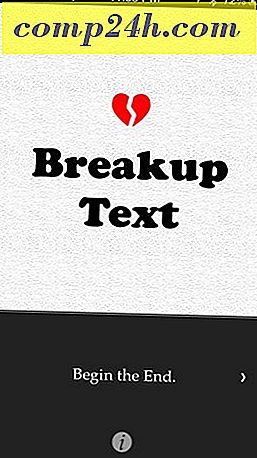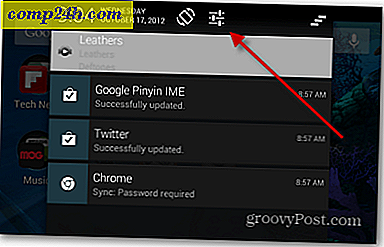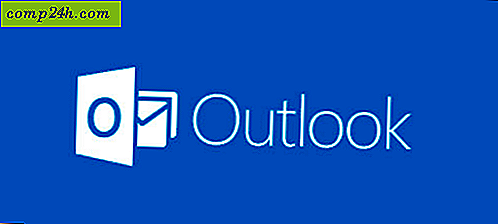Hogyan állítsd be a Windows Hello Arcfelismerését a Windows 10 rendszerbe való bejelentkezéshez
A Windows 10 egyik legfontosabb hős funkciója a Windows Hello. Kétségtelenül hallottál erről a futurisztikus biometrikus bejelentkezési funkcióról, amikor a Windows 10 először a helyszínre lépett, de mivel a Microsoft egyre több Windows Hello támogatott eszközt vezet be, akkor valószínűbb, hogy valóban képes lesz használni. Szóval, azt hittük, most már jó alkalom arra, hogy végigvezessük, hogyan kell felállítani.
Először is, mi a Windows Hello? A Windows Hello egyike azon módszereknek, amelyek a Windows 10 rendszerbe történő bejelentkezéshez használhatók a biometrikus felismerés használatával. Az olyan eszközök, mint a Surface Book vagy a Surface Pro 4 és néhány harmadik féltől származó eszköz támogatják a Hello-t. Az arcfelismerés vagy az ujjlenyomat használata a bejelentkezéshez gyors, kényelmes és biztonságos - különösen az összetett vagy egyszerűen elfelejthető jelszavakhoz képest. Nincs többé ragadós jegyzetek a monitoron vagy a billentyűzet alatt a jelszavával rájuk!
Jelentkezzen be a Windows 10 rendszerbe A Windows Hello Biometric Recognition használata
A Windows Hello gyorsan és egyszerűen beállítható. Kattintson a Start gombra, írja be: Windows Hello, majd nyomja meg az Enter billentyűt.
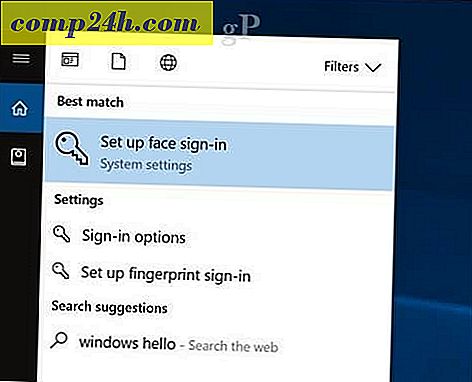
Kattintson a Beállítás gombra a Windows Hello alatt. A Windows Hello támogatja az egyéb felismerési formákat, például az ujjlenyomat-szkennert. Ehhez a cikkhez az Arcfelismerés opciót használom.

Kattintson az Első lépések gombra .

Adja meg jelszavát vagy PIN kódját.

Most érkezünk a szórakoztató részbe. A Windows Hello beállítása megköveteli, hogy nézze meg biometrikus fényképezőgépét, miközben létrehoz egy egyedi mintát az arcodból, amelyet a hitelesítéshez használnak.

Miután létrehozta a biometrikus információkat, a Windows Hello beállítása tájékoztatni fogja Önt. Zárja be a varázslót, és indítsa el a Windows Hello alkalmazást a Windows 10 rendszerhez történő bejelentkezéshez.

Hogyan lehet bejelentkezni vagy feloldani a készüléket a Windows rendszerrel Hello
A Windows 10 rendszerbe való bejelentkezés Windows rendszerrel Hello egyszerűen csak nézze meg a kamerát. Miután észlelte arcát, meglátja az asztalt.

Valójában olyan gyors, hogy nem is veszi észre, hogy működik. Úgy néz ki, mint valami sci-fi film.

Milyen típusú információkat gyűjti a Windows Hello?
Az arcod vagy más biometrikus adatok használatának gondolata növelheti az adatvédelmi aggályokat a Windows Hello szolgáltatással kapcsolatban. Lehetséges a személyazonosság-lopás, különösen azért, mert a kamerát a Windows 10 azonosítására és aláírására használja?
A Microsoft szerint a vállalat bizonyos adatokat gyűjt a technológia elismerési képességeinek javítása érdekében.
A Windows Hello beállításakor az adatokat az arc- vagy íriszérzékelőből vagy ujjlenyomat-olvasóból veszi, és létrehoz egy adatmegjelenítést - nem pedig képet; ez több, mint egy grafikon - ez akkor titkosított, mielőtt az eszközén tárolt.
Segítsen nekünk abban, hogy a dolgok megfelelően működjenek, hogy segítsenek észlelni és megakadályozni a csalásokat, és tovább javítani a Windows-ot. Hello, gyűjtünk adatokat arról, hogy az emberek hogyan használják a Windows Hello programot. Például arról, hogy az emberek bejelentkeznek-e az arcukkal, íriszükkel, ujjlenyomatukkal vagy PIN-kódjával; hogy hányszor használják; és működik-e vagy sem, minden olyan értékes információ, amely segít nekünk egy jobb termék kiépítésében. Ezeket az adatokat megszünteti minden olyan információ, amelyet kifejezetten azonosítani lehet, és titkosítva van, mielőtt továbbítani fog a Microsoftnak. Forrás
Ha bármikor el szeretné hagyni a Windows Hello szolgáltatás használatát, akkor nyissa meg a Beállítások> Fiókok> Bejelentkezési beállítások lehetőséget, majd kattintson az Eltávolítás gombra a Windows Hello alatt. Továbbfejlesztheti a Windows Hello pontosságát is az Intelligens javítás varázsló használatával.

A Windows Hello egy félelmetes funkció. Végül is a Windows 10 zászlóshajója. Ha Ön rendelkezik egy támogatott eszközzel, feltétlenül kihasználnia kell azt. Gyorsan, biztonságban és összetett jelszavakkal verte meg a híres könnyűket, mint az "12345" és a "mycatsname". Ha nem rendelkezik támogatott Windows Hello eszközzel, akkor külső gyártók által használt webkamerák is használhatók. A Microsoft rendelkezik olyan eszközökkel, amellyel ellenőrizheti, hogy támogatja. Ne feledje, hogy ellenőrizze a Windows 10 legutóbbi verziójának Dynamic Lock nevű újabb hitelesítési funkcióját. A Dinamikus zárolás Bluetooth-ot használhat, amely automatikusan bezárja a készüléket, amikor kilép.
Nem érdekel? Tekintse meg a Brian bemutatóját, amely részletesen leírja a hagyományosabb jelek használatát, például a PIN-kódot és a képjelszavakat.
Ha tudod beállítani a Windows Hello programot vagy a Windows 10 egyik új biztonsági szolgáltatását, akkor mondd el, mit gondolsz a megjegyzésekben.